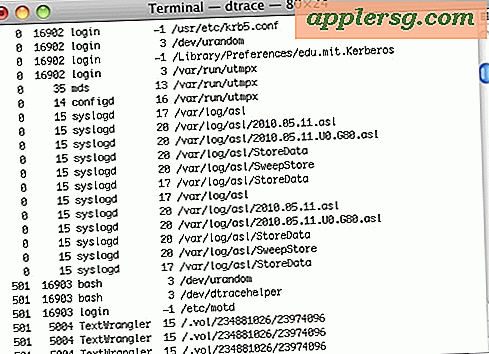So ändern Sie Linealeinheiten in GIMP (4 Schritte)
Jedes in GIMP 2.8 geöffnete Bild zeigt ein Lineal um es herum an, um Messungen auf einen Blick während der Bildkomposition zu ermöglichen. Während normalerweise die Standardeinstellung von Pixeln gut funktioniert, ist es in einigen Fällen vorzuziehen, eine andere Maßeinheit zu verwenden - wie die Verwendung von Zoll beim Entwerfen einer Standardpostkarte im Format 3,5 x 5 Zoll. Das Linealwerkzeug, das sich am unteren Rand des aktuellen Bildes befindet, ist die einzige Möglichkeit, die auf dem Lineal angezeigten Einheiten zu tauschen.
Schritt 1

Klicken Sie unten im Bildfenster auf das Lineal-Flyout-Menü. Standardmäßig ist das Lineal auf Pixel eingestellt. Da Pixel im Allgemeinen die Standard-Maßeinheit für Online-Grafiken sind, ist dies die beste Einstellung zum Erstellen von Bildern für die Online-Verwendung – insbesondere, wenn Sie versuchen, eine pixelbasierte Größenbeschränkung einzuhalten, z. B. ein Forums-Avatarbild oder ein Website-Banner .
Schritt 2

Scrollen Sie nach unten, um die Liste zu füllen. Standardmäßig werden die ersten paar Einträge leer angezeigt, mit den tatsächlichen Optionen weiter unten in der Liste. Alle derzeit im Einheitenmenü aktivierten Optionen stehen Ihnen zur Verfügung, sodass Sie eine vielfältige Auswahl an Messungen haben.
Schritt 3

Wählen Sie eine Maßeinheit aus der Liste aus. Wenn Sie eine Option markieren, wird der Text weiß.

Klicken Sie auf das Flyout-Menü Zoom neben dem Linealmenü, um eine Zoomstufe auszuwählen. Das Lineal ändert sich je nach Vergrößerung des Bildes und zeigt immer feinere Messpunkte an, je näher Sie zoomen. Bei 100-Prozent-Zoom und der Verwendung von Millimetern stellt beispielsweise jeder Abschnitt auf dem Lineal 25 Millimeter dar, während bei 800-Prozent-Zoom jeder Abschnitt 5 Millimeter darstellt.